Cum să utilizați modul invitat Chromebook
Înainte de a lăsa pe altcineva să vă folosească laptopul, ar trebui să știți cum să configurați Chromebook Modul invitat. În acest fel, toate fișierele și informațiile tale private nu vor fi accesibile.
Informațiile din acest articol se aplică tuturor Sistemul de operare Chrome dispozitive indiferent de producător (Acer, Dell, Google, HP, Lenovo, Samsung, Toshiba etc.).
Ce este Chromebook Guest Mode?
Modul invitat pe Chromebookuri este un cont temporar Chrome OS pe care alții îl pot accesa atunci când folosesc Chromebookul. Când navighează ca oaspete, dvs Cont Google și orice fișiere de pe hard disk va fi inaccesibil. De asemenea, oaspeții nu vă pot vedea profilul Google Chrome, marcajele, parolele stocate și datele de completare automată, sau istoricul dvs. de navigare.
Doar câteva aplicații, cum ar fi Google Chrome, va fi disponibil în modul Guest. În timp ce oaspeții pot descărca fișiere și pot ajusta unele setări, orice modificări aduse sistemului vor fi anulate atunci când se deconectează. De asemenea, Chrome va șterge toată activitatea browserului când se termină sesiunea pentru invitați.
Dacă nu vă puteți conecta la contul Chromebook, încercați să vă conectați ca invitat pentru a depana.
Modul invitat Chromebook vs modul incognito
Accesul incognito pe Chromebookuri împiedică Google Chrome să urmărească istoricul browserului dvs.; cu toate acestea, marcajele dvs. și orice date de completare automată (adică parolele pe care le-ați stocat pentru conturile dvs. online) vor fi în continuare disponibile. De asemenea, modul incognito nu blochează accesul la Contul dvs. Google sau la hard disk. În timp ce modul incognito este util pentru navigarea privată, este mai bine să activați modul invitat înainte de a preda laptopul altcuiva.
Cum să răsfoiți ca invitat pe Chromebook
Înainte de a putea accesa modul Oaspeți, trebuie să vă deconectați de la contul dvs.:
-
Selectează ceas în colțul din dreapta jos al ecranului, apoi selectați Sign out.

-
Selectați Răsfoiește ca invitat pe ecranul de blocare.
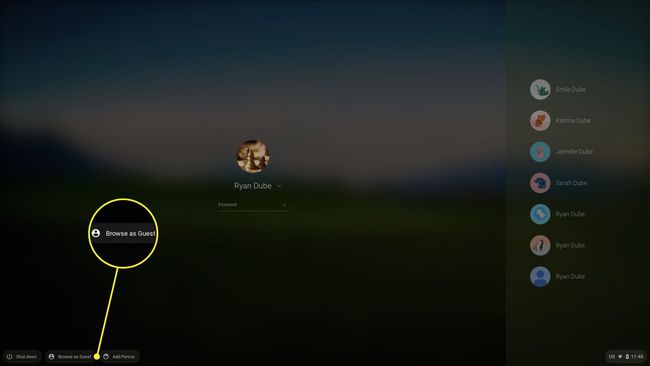
Daca nu vezi Răsfoiește ca invitat pe un Chromebook de la școală sau de la serviciu, apoi administratorul a dezactivat navigarea pentru invitați.
-
Pentru a încheia sesiunea pentru invitați, selectați ceas în raftul Chromebookului, apoi selectați Ieșiți oaspetele.

Limitări ale modului de invitat Chrome OS
În timp ce utilizați modul invitat, activitatea pe internet a Chromebookului va fi în continuare vizibilă pentru dvs furnizor de servicii de internet (ISP) și administratorul de sistem dacă utilizați un computer de la școală sau de la serviciu. De asemenea, site-urile web pot colecta date de pe computerul dvs.
Cum să activați navigarea pentru Chromebook invitat
Modul invitat ar trebui să fie disponibil în mod implicit, dar dacă nu îl vedeți ca opțiune pe ecranul de conectare al Chromebookului, verificați dacă este activat în setările sistemului:
-
Conectați-vă la contul de proprietar, selectați ceas în colțul din dreapta jos al ecranului, apoi selectați Setări Angrenaj.
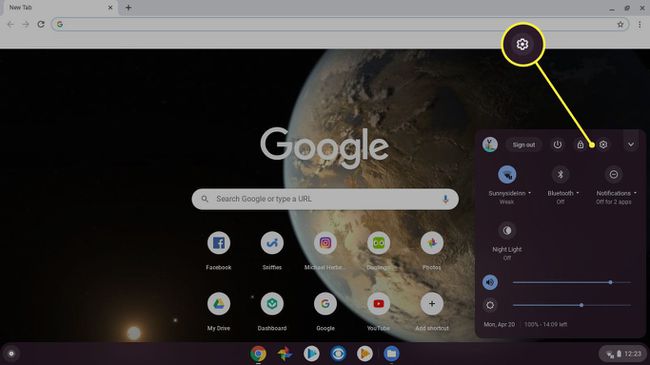
-
Derulați în jos la oameni secțiunea setărilor Chromebookului și selectați Gestionați alte persoane.

-
A te asigura Activați navigarea pentru invitați este activat.
Este posibil să nu puteți activa modul invitat dacă utilizați un computer de la serviciu sau de la școală.
